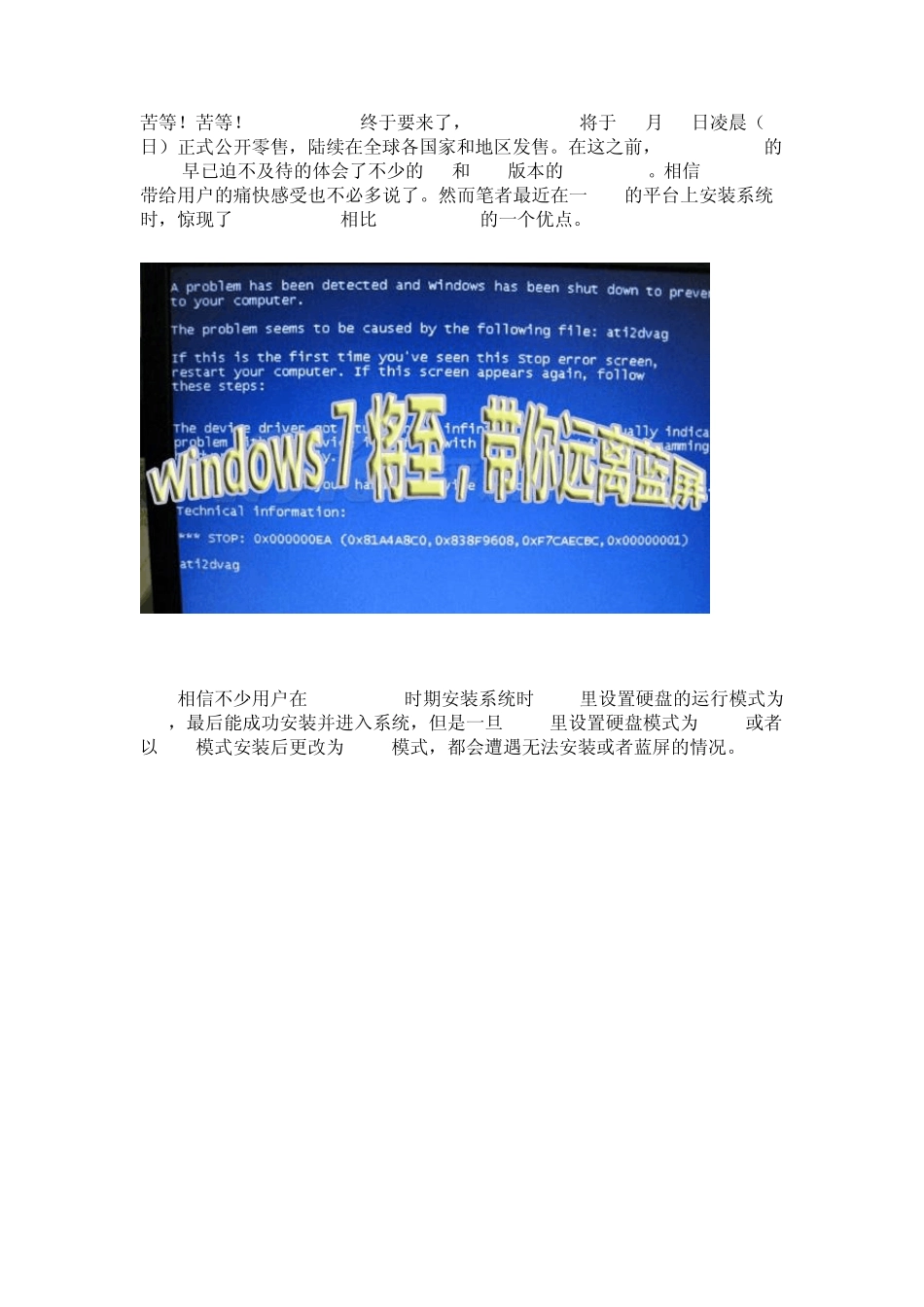苦等!苦等!Windows 7 终于要来了,Windows 7 将于10月22日凌晨(23日)正式公开零售,陆续在全球各国家和地区发售。在这之前,Windows 7 的Fans早已迫不及待的体会了不少的 RC和RTM版本的 Windows 7。相信 Windows 7 带给用户的痛快感受也不必多说了。然而笔者最近在一 X58的平台上安装系统时,惊现了Windows 7 相比 Windows XP的一个优点。 相信不少用户在Windows XP时期安装系统时 bios里设置硬盘的运行模式为IDE,最后能成功安装并进入系统,但是一旦 bios里设置硬盘模式为 AHCI或者以 IDE模式安装后更改为 AHCI模式,都会遭遇无法安装或者蓝屏的情况。 以AHCI模式安装系统或IDE模式安装完后改为AHCI模式导致蓝屏 AHCI,对于入门级的用户(俗称:菜鸟)来说可能比较陌生,但是对于有多年经验的老用户来说一点都不陌生,这里我来为大家补习一下吧。AHCI,全称为Serial ATA Advanced Host Controller Interface(串行 ATA高级主控接口/高级主机控制器接口),它允许存储驱动程序启用高级串行 ATA 功能。简单来说AHCI是一种硬盘的运行模式。AHCI模式则与 IDE模式相反,装系统时需要安装SATA驱动(而且只有这个模式才能打开 NCQ功能)。NCQ是一种新的硬盘技术,简单来说开启它之后从一个程序跳到另一个程序时速度会更快,要实现它首先就要在 BIOS里选择 AHCI模式,然后在装系统时安装相应的驱动,安装好系统之后基本上就可以实现了 。而如今 Windows 7核心已完全支持 AHCI。 硬件及软件平台: 事发经过: 本人习惯安装新系统时在bios把硬盘模式设置为AHCI,这次以AHCI模式安装完Windows 7以及主板驱动和Intel Matrix Storage Manage 8.9 后,关机重启时清空了bios回复的默认设置(绝大多数主板默认的硬盘运行模式是IDE)。当我回过神来准备按下重启键时,发现经进入了操作界面(SSD进系统真是快啊)。然后我自己有点不敢相信,为了证实这现象,我不禁打开 Intel Matrix Storage Manage 8.9 一看究竟,惊人的一幕发生了。 bios设置硬盘模式为AHCI 打开 Intel Matrix Storage Manage 8.9后提示硬盘并未运行在AHCI模式下,而是 IDE模式 重启后进入bios的硬盘模式设置会AHCI模式后,Intel Matrix Storage Manage 8.9正确显示硬盘运行在AHCI模式之下。 可见 Windows 7 以 ACHI模式安装后以 IDE模式进入系统是无问题,这是问题来了。如果我以 IDE模式安装后再以 AHCI模...